Створення структури таблиці
Створення та нового шаблону та налаштування структури таблиці виконується у
стандартному вигляді реєстру (пункт меню Вид / Загальний вигляд або комбінація
клавіш Alt + 1), по пункту меню Реєстр / Створити (клавіша Ins або
за допомогою іконки на панелі інструментів – ![]() ), перебуваючи в лівій частині реєстру, де
відображається перелік шаблонів таблиць.
), перебуваючи в лівій частині реєстру, де
відображається перелік шаблонів таблиць.
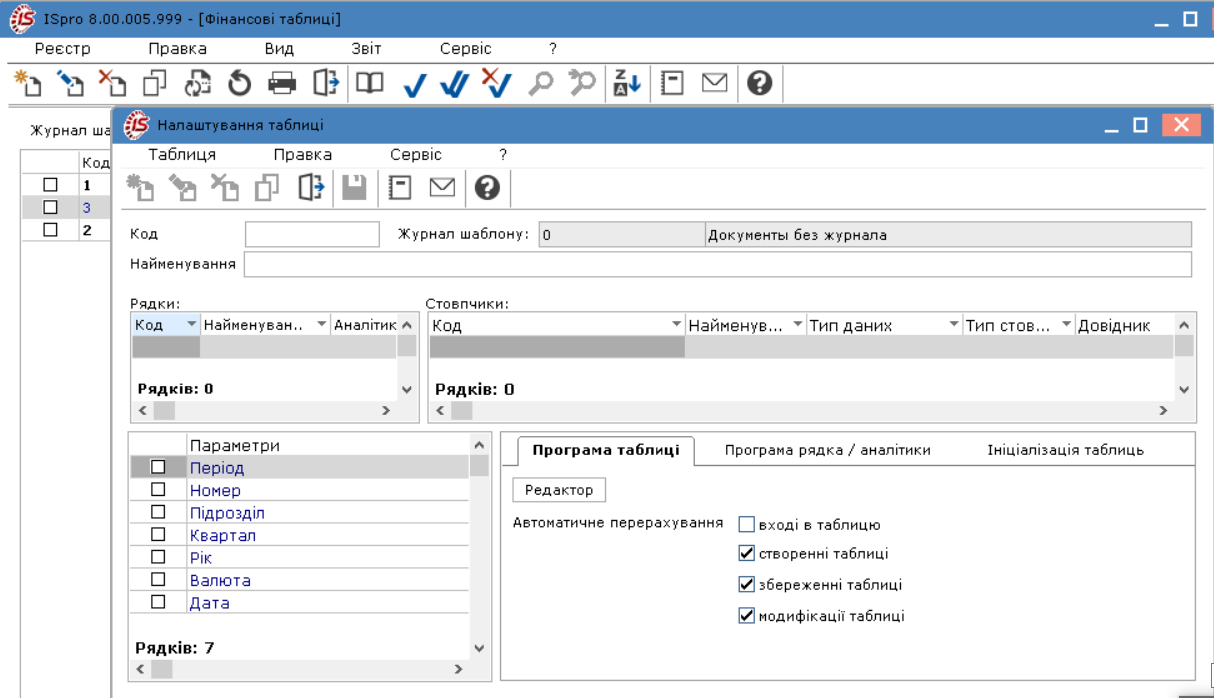
У вікні Налаштування таблиці виконуються наступні дії:
- вводиться довільний Код і Найменування шаблону;
- визначається структура майбутньої таблиці (рядки та стовпці).
Створення нового рядка виконується у розділі Рядки, по пункту меню
Таблиця / Створити (клавіша Ins або за допомогою іконки на панелі
інструментів – ![]() ).
).
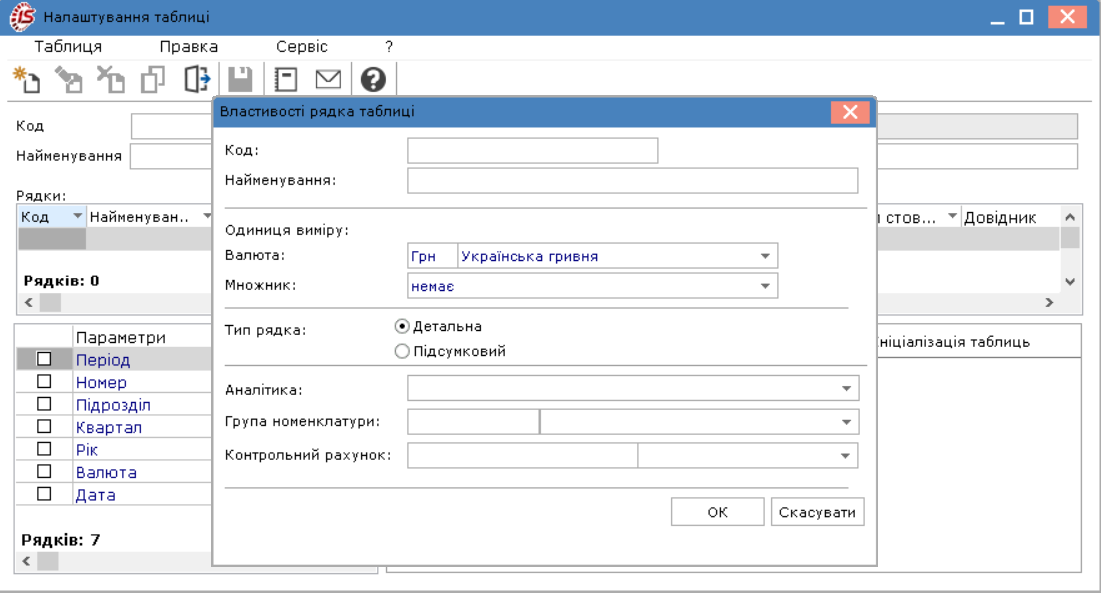
Далі, у вікні Властивості рядка таблиці вводяться основні параметри, що характеризують рядок (статтю):
- поле Код – довільний код, що ідентифікує статтю (не допускається використання букв кирилиці);
- поле Найменування – назва статті;
- секція Одиниця виміру – одиниця виміру показників, що відображаються за цією
статтею. Це грошова одиниця (обрана в полі Валюта) і її Множник
(можливі варіанти – немає, десятки, сотні, тисячі).
Викликаються викликається по клавіші F3 або шляхом натискання кнопки
вибору (
 );
); - перемикач Тип рядка – Детальна або Підсумкова (тобто призначена для підведення підсумків по будь-яким показникам);
- поле Аналітика – посилання на відповідну картотеку об'єктів аналітичного
обліку або аналітичний довідник (статті, де присутні подібні посилання, виділяються
в таблиці чорним кольором). Посилання вказується в тому випадку, якщо дані статті
повинні бути деталізовані по об'єктах аналітичного обліку (наприклад, по
контрагентам та ін.). Вибирається з довідника, що викликається по клавіші F3
або шляхом натискання кнопки вибору (
 );
); - поле Група номенклатури – по клавіші F3 виконується вибір групи
номенклатури. Вибирається з довідника, що викликається по клавіші F3 або
шляхом натискання кнопки вибору (
 );
); - поле Контрольний рахунок – рахунок для аналізу і контролю фактичного
виконання статті. Це рахунок бухгалтерського або управлінського обліку, налаштований
в підсистемі Головна книга. По клавіші F3 або шляхом натискання кнопки
вибору (
 ),
відкривається вікно План рахунків, в якому вибирається необхідний рахунок.
),
відкривається вікно План рахунків, в якому вибирається необхідний рахунок.
Створення стовпця виконується у розділі Стовпчики, по пункту меню
Таблиця / Створити (клавіша Ins або за допомогою іконки на панелі
інструментів – ![]() ).
).
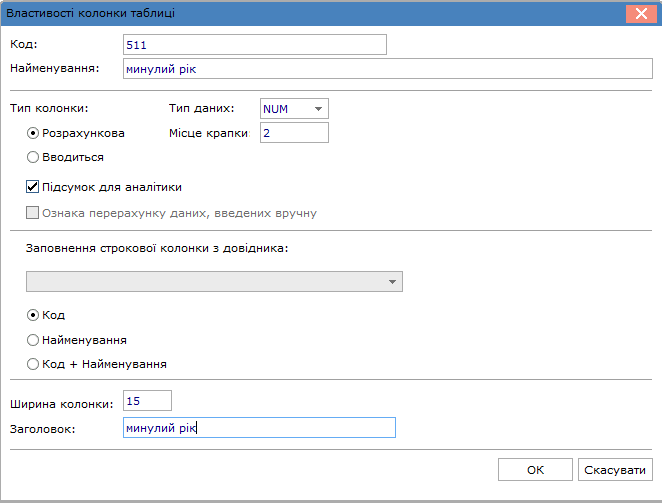
Для кожного запису зазначаються:
- поле Код – код, що ідентифікує показник стовпця;
- поле Найменування – найменування показника;
- секція Тип колонки:
- Тип даних – обирається тип даних, що вводяться (CHAR (текстові дані), NUM (числові значення), DATE (дата), TIME (час));
- Місце крапки – вказується кількість знаків після коми для числових значень (за замовчуванням пропонується 2 знаки після коми);
- обирається один із варіантів типу даних колонки, шляхом встановлення
перемикача у одну із позицій:
- Вводиться (значення буде вводитись користувачем). При виборі типу колонки Вводиться задається параметр Ознака перерахунку даних, введених вручну;
- Розрахункова (вміст буде розрахований згідно заданих правил / алгоритму). Модифікація розрахункових показників вручну в Комплексі заборонена. Якщо значення в клітинці вводяться через функцію FTBL_SET_SM і цей параметр не активізований, то при введенні значень користувачем в клітинку, при повторному перерахунку таблиці зберігаються дані, які змінювалися вручну. Якщо параметр активізований, то значення клітинки перераховується завжди. Змінюється стан позначки не залежно, сформовані чи ні за шаблоном розрахункові таблиці. Якщо значення в клітинці заповнюються через привласнення (наприклад, ідентифікатор клітинки S_1_1 =) і параметр не активований, то, в цьому випадку, необхідно в програмі робити перевірку на зміну клітинки користувачем, за допомогою функції FTBL_C_CNG (Ідентифікатор_клітинки), яка повертає 1, якщо значення клітинки було змінено, інакше – 0. При заповненні розрахункової таблиці по пункту меню Правка / Редагування таблиці, у всіх клітинках, які змінювалися користувачем, здійснюється перерахунок;
- параметр Підсумок для аналітики – використовується для налаштування колонки шаблону числового формату (NUM). При включеному параметрі розраховуються підсумки по верхніх рівнях аналітики. При відключеному параметрі дані зберігаються лише на нижньому рівні аналітики;
- за потреби встановлюється параметр Ознака перерахунку даних, введених вручну – при встановленій відмітці, після ручного редагування та під час перерахунку таблиці, значення такої комірки буде автоматично замінено даними функції, що встановлена для заповнення комірки фінансової таблиці;
- поле Заповнення строкової колонки з довідника – доступне для заповнення для
типу даних CHAR. По клавіші F3 або шляхом натискання кнопки вибору
(
 ), зі списку
обирається необхідний довідник;
), зі списку
обирається необхідний довідник; - визначається спосіб заповнення строкової колонки з довідника, шляхом встановлення
перемикача у одну із позицій:
- Код;
- Найменування;
- Код + Найменування;
- поле Ширина колонки – ширина колонки (кількість символів);
- поле Заголовок – назва, під яким цей показник буде відображатися в виведеної на екран таблиці (допускається збіг з найменуванням показника).
Далі переходять до створення програми розрахунку.
